.eml文件怎么打开 Win10打开EML文件
eml文件怎么打开,在我们日常的电子通信中,经常会遇到.eml文件,如何在Win10系统中打开这些EML文件呢?EML文件是一种常见的电子邮件文件格式,它包含了完整的邮件内容和附件。为了打开这些文件,我们可以选择使用各种邮件客户端或特定的软件工具。在Win10系统中,我们可以通过以下几种方式来打开EML文件,以便查看、编辑或保存其中的内容。无论是通过默认的邮件应用程序、Microsoft Outlook还是其他第三方软件,Win10提供了多样化的选择,可以便捷地打开EML文件,满足我们的需求。
EML是什么格式的文件?
EML格式是微软公司为Outlook和Outlook Express开发的文件格式。EML文件是将邮件归档后生成的文件,保留着原来的HTML格式和标题。
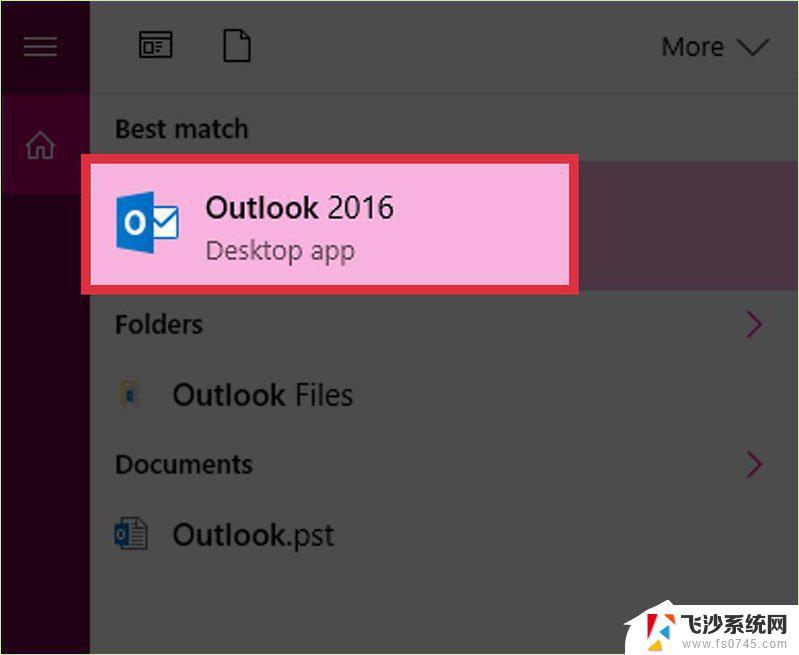
Win10打开EML文件的操作方法:
方法一:在电子邮件客户端里打开文件。
EML文件本质上是电子邮件。因此最简便的打开方式就是在邮件客户端(如Outlook、 Outlook Express、微软邮件工具、雷鸟客户端)里打开文件。新版的邮件客户端应该已登记有EML文件格式,所以双击文件即可打开它。
1、当你在邮件客户端里打开EML文件时,可以下载附在文件里的所有附件。还能以合适的图文格式正常查看文件和图片。
2、如果你没有邮件客户端,或是无法用客户端打开文件,请继续阅读下文。

方法二:更改文件后缀,在浏览器中打开文件。
EML文件类似于MHTML(单个文件网页格式),将文件扩展名更改为*.mht,可以将它快速转换成可以在IE浏览器里打开的文件格式。尽管其它网页浏览器也可以打开MHT文件,但是IE浏览器是唯一能正确显示打开文件的文件格式的浏览器。这个方法不允许你下载任何附件。
2、右键点击EML文件,选择“重命名”。
3、删除.eml扩展名,并更改为.mht。Windows系统会警告你这样操作可能会导致文件错误。不用担心,继续确认更改扩展名的操作。
4、在IE浏览器中打开文件。IE浏览器是打开MHT文件的默认程序。你可以右键点击文件,选择“打开方式”,然后从程序列表中选择IE浏览器。在IE浏览器中打开的MHT文件和邮件客户端里打开的EML文件的格式大致相同。
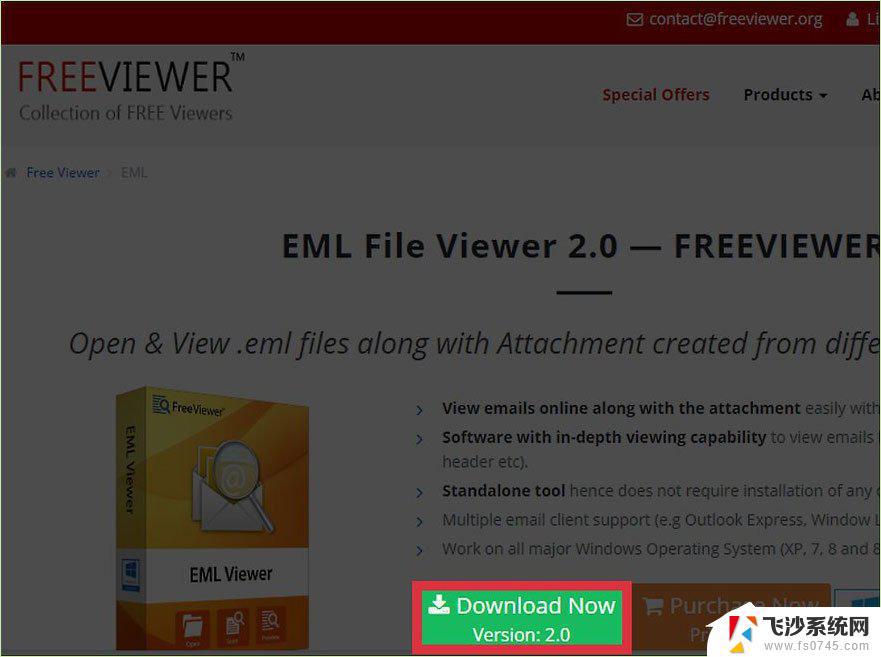
方法三:下载并安装免费的EML文件浏览器(FreeViewer),浏览EML文件所在的文件夹。
(你可以从开发者网站(https://www.freeviewer.org/eml/) 上免费下载程序。)
1、双击文件夹。接着会按顺序列出所有的EML文件。此时,你可以点击任意EML文件来打开和浏览它们。
2、你也可以浏览邮件中的附件。

方法四:以普通的文本形式浏览EML文件。
如果你无法在邮件客户端中打开文件,也无法转换文件格式。无法在IE浏览器中打开文件,那么你能通过普通的文本浏览器(记事本)查看文件。这样会显示大量无实意字符,但你仍能看到邮件信息的主题内容和所有链接,不过无法查看邮件中的图片或附件。
1、右键点击EML文件,选择“打开方式”。
2、在程序列表中选择记事本。
3、找到<html>和<body>标签。它们标记了邮件信息的开始位置。你也可以在这部分中找到邮件的主题内容,但可能需要筛掉那些网页代码。
以上就是打开eml文件的全部内容,如果您遇到了这种情况,可以根据本文的方法解决,希望这篇文章对您有所帮助。
.eml文件怎么打开 Win10打开EML文件相关教程
-
 eml格式是什么文件怎么打开 Win10打开EML文件的方法
eml格式是什么文件怎么打开 Win10打开EML文件的方法2024-05-01
-
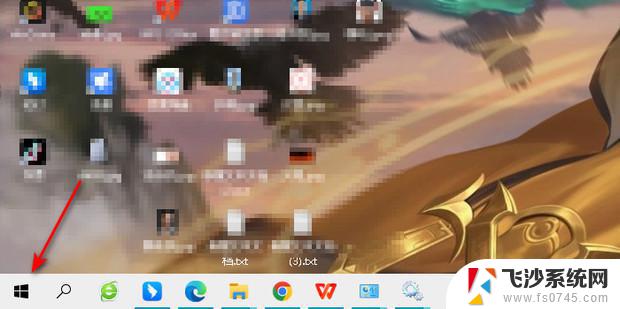 windows10更改文件打开方式 win10如何更改文件默认打开方式
windows10更改文件打开方式 win10如何更改文件默认打开方式2024-10-03
-
 在哪里打开文件管理 Win10如何打开文件资源管理器
在哪里打开文件管理 Win10如何打开文件资源管理器2024-02-04
-
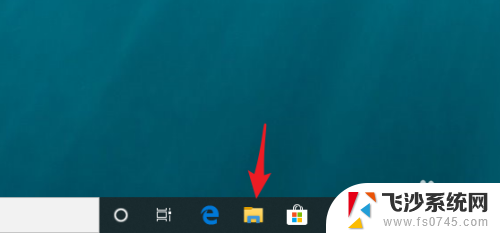 电脑鼠标怎么点打开文件夹图示演示 Win10如何将鼠标设置为单击打开文件和文件夹
电脑鼠标怎么点打开文件夹图示演示 Win10如何将鼠标设置为单击打开文件和文件夹2024-03-15
- win10开机自动打开文件夹 win10怎么设置开机自动打开指定文件夹
- 打开文件显示该文件没有与之关联 Win10打开文件没有关联的程序怎么办
- win10怎么打开文件夹选项 Win10文件夹选项在哪里设置
- c盘删除东西显示文件已打开 Win10删除文件时提示文件已打开如何解决
- win10 打开共享文件 win10共享文件夹访问速度慢怎么优化
- 怎么设置打开文件的默认方式 win10系统怎么修改文件默认打开方式
- win10激活页面在哪里 windows10系统激活界面在哪里
- windows10administrator密码 win10 administrator密码修改步骤
- win10经常开机黑屏 Win10开机黑屏需多次重启才能启动
- 更改电脑屏幕字体大小 win10怎么设置桌面字体大小
- 如何把右下角激活windows Windows10屏幕右下角显示激活提醒如何去除
- win10网络在哪里打开 Win10网络发现功能设置方法
win10系统教程推荐
- 1 win10激活页面在哪里 windows10系统激活界面在哪里
- 2 windows10administrator密码 win10 administrator密码修改步骤
- 3 win10经常开机黑屏 Win10开机黑屏需多次重启才能启动
- 4 如何把右下角激活windows Windows10屏幕右下角显示激活提醒如何去除
- 5 win10网络在哪里打开 Win10网络发现功能设置方法
- 6 不让电脑自动锁屏 win10怎样设置电脑不自动锁屏
- 7 window系统怎么换壁纸 win10未激活如何更换桌面背景
- 8 win10专业版查看激活 win10专业版如何确认是否已激活
- 9 win10怎样删除掉更新文件 Win10系统更新文件删除步骤
- 10 老版本win10系统 Win10怎么降级到以前的版本